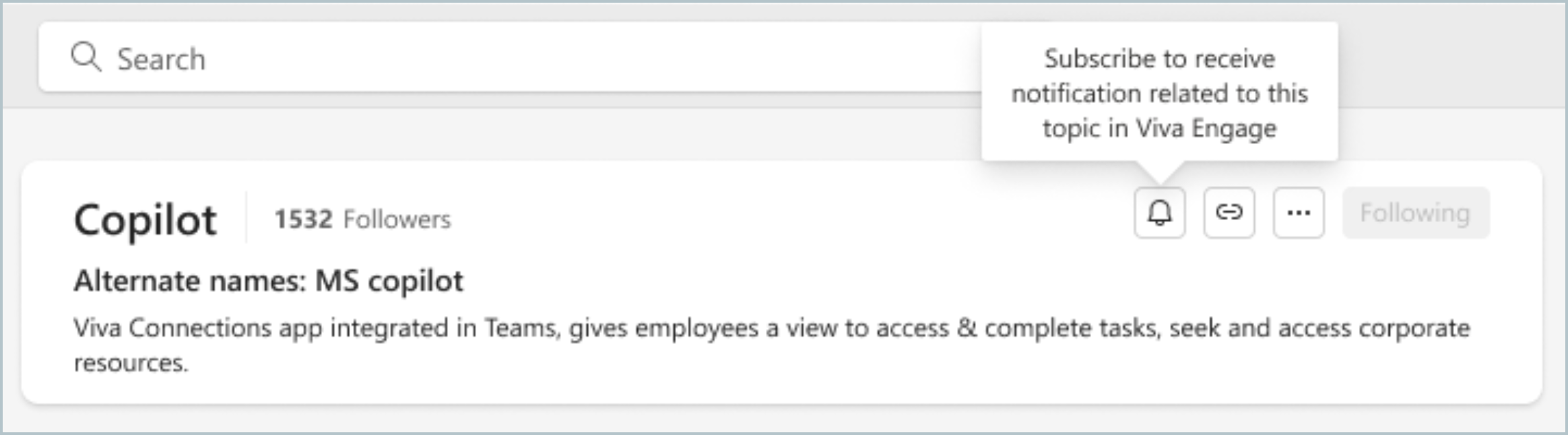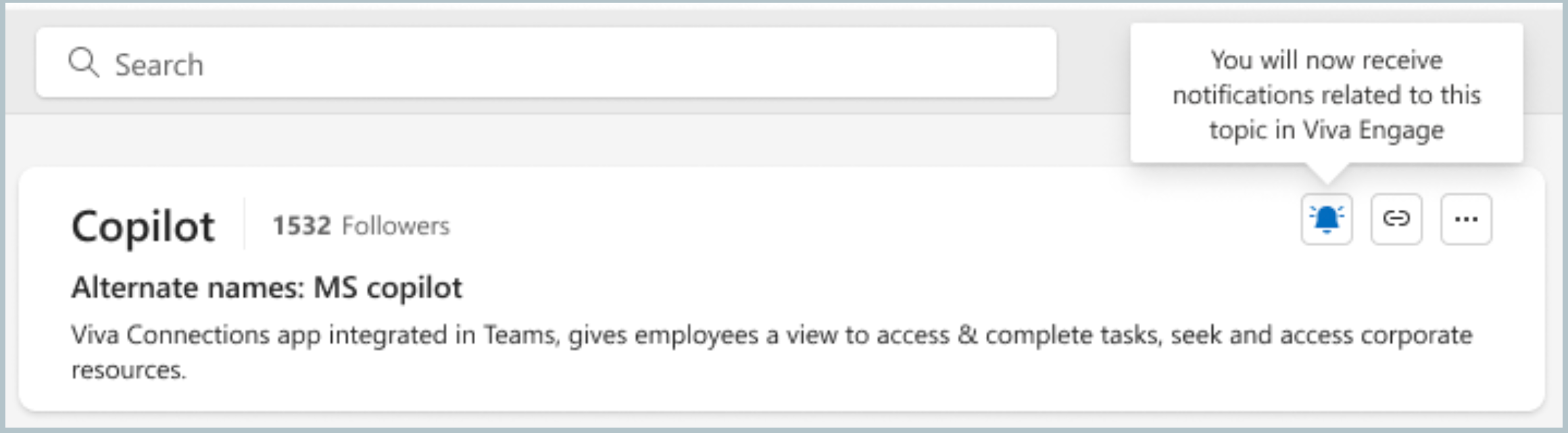Spremljanje tem ali naročanje nanje
Topics nam lahko pomagajo razvrstiti vprašanja v kategorije z drugimi, podobnimi vprašanji, ki jih sprašujejo v Viva Engage. Preberite več o uporabi tem v Viva Engage.
Ko spremljate temo, prejmete vsebino, ki vključuje to temo, v Engage Digest. Če pa se naročite na temo, vas o tem takoj obvesti v aplikaciji Teams ali Outlooku, takoj ko nekdo v novi ali obstoječi objavi objavi oznako te teme. Naročanje je tako preprosto, kot če bi spremljate temo in potrebujete le en dodaten korak.
Opomba: Vsi Viva Engage lahko sledijo temam in se naročijo nanje.
-
Na Viva Engage strani poiščite želeno temo z vrstico za iskanje.
-
V rezultatih iskanja izberite temo, da odprete stran teme.
Namig: Drug način za dostop do strani teme je, da dvokliknete temo, ki se pojavi v obliki tabletke neposredno pod vprašanjem. Če imate paket Viva Engage znanja, lahko teme najdete na zavihku Odgovori. Na seznamu predlaganih tem izberite temo ali pa izberite Prebrskaj več tem, da odprete celoten imenik tem, med jih lahko izbirate (prikazano na spodnjem posnetku zaslona). Več o licenciranju lahko izveste tukaj.
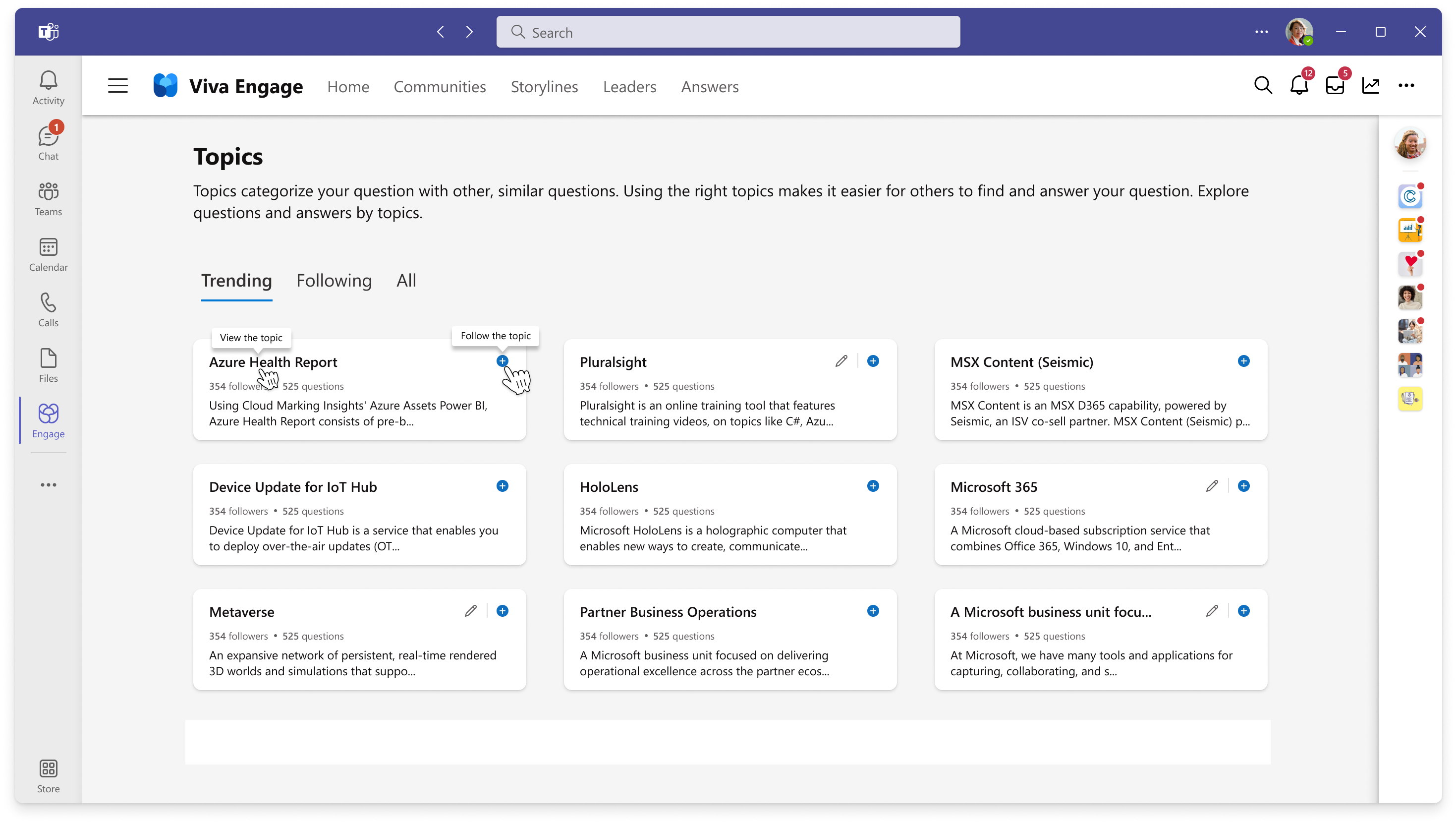
-
Na strani teme izberite modri gumb Spremljaj .
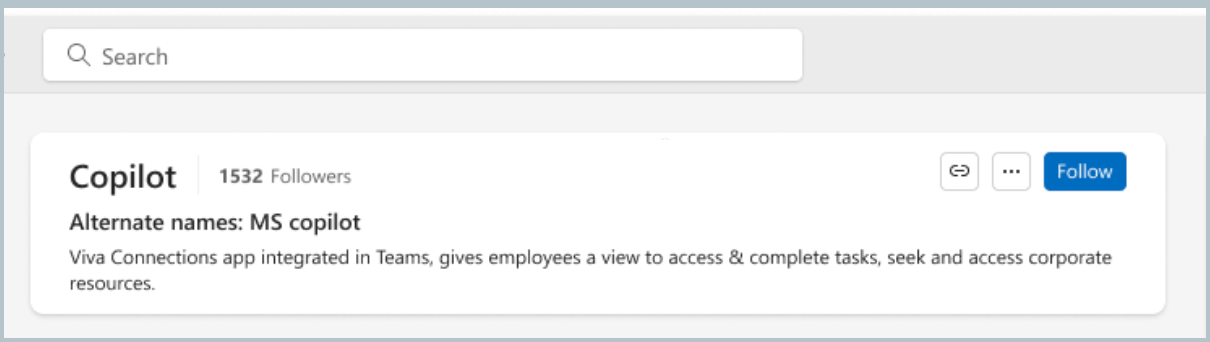
-
Izberite ikono zvonca za obvestila.